La gestión de correo electrónico es algo sencillo si lo tenemos bien organizado, pero de no ser así es posible que nos robe en diferentes ocasiones mucho de nuestro valioso tiempo. Todos hemos pasado alguna vez por la incómoda situación de no encontrar un correo importante o necesario o de tener tantos mails en nuestra bandeja de entrada que ordenarlos nos parece casi misión imposible.
Durante este artículo vamos a mostrarte la mejor manera de gestionar la bandeja de entrada desde Inbox para Gmail, para que de este modo puedas tener tu correo siempre bien organizado.
Posponer correos
En primer lugar vamos a hacer un repaso por las opciones que nos brinda la bandeja de entrada. Lo primero que tenemos que fijarnos es en que cuando pasamos el cursor del ratón por encima de un correo, vamos a observar diferentes posibilidades.
Cuando recibimos un correo, en muchas ocasiones no tenemos tiempo para contestarlo o no queremos que se nos olvide su contenido. Una buena manera de estar atentos a este tipo de contenido, es marcando estos correos como “Pospuestos”. De este modo todo lo que alojemos allí, sabremos que es por algún motivo. Para ello tenemos que seleccionar el icono de fijación que se encuentra en cada correo y de manera automática cambiará de carpeta.
Crear una categoría de correos
Si observamos la parte lateral izquierda de Inbox, podemos ver como existen una serie de categorías en las que se clasifican nuestros correos (finanzas, compras, social, promociones…) En el caso de que queramos configurar alguna de estas bandejas, basta con que selecciones la rueda dentada en aquella que seleccionemos y accedamos a sus opciones.
Si lo que queremos es crear una bandeja personalizada, también podemos hacerlo. Para ello tendríamos que seleccionar en la barra lateral “Agrupar” y seleccionar el nombre de nuestra nueva bandeja, así como de los mail que queremos que vayan directamente. Es una buena opción por ejemplo para agrupar los mail de trabajo.
Responder correo de manera rápida
Si queremos responder un correo de manera rápida desde Inbox, podemos hacerlo de la siguiente manera. Simplemente con el correo abierto, tenemos que seleccionar los tres puntitos que aparecen al lado de la dirección y hacer clic en “Responder”. Podremos elaborar nuestra respuesta y enviarla.
Búsquedas rápidas y eficaces
Si queremos buscar algún tipo de información acerca de nuestros correos, podemos hacerlo de manera sencilla en su buscador obteniendo resultados en función de la relevancia y demás resultados.
Vamos a suponer por ejemplo que tenemos varios vuelos previstos. En este caso seleccionaríamos “vuelo” en el buscador, y podríamos ver en los resultados más relevantes diferentes datos acerca de nuestros viajes. De este modo a siempre vista es más sencillo que encontremos el correo que estábamos buscando.
Asistente de viaje
Ahora puedes seguir tus planes de una manera sencilla. Desde la bandeja de entrada existe una apartado llamado “viajes” en el que se guardan todos los correos relacionados con cada uno de nuestros viajes en un solo lugar. Si hacemos clic en viajes, vamos a ver todos los datos a la derecha.
Además podemos compartir estos datos seleccionando en el lateral derecho la flecha de “reenviar” para introducir el correo de la personal a la que queremos enviar esto.
Crea recordatorios
Inbox para Gmail dispone de otra característica bastante útil como es el establecimiento de recordatorios. De este modo vamos a poder tener apuntado todo aquello que necesitemos directamente en nuestro gestor de correo. Para crear un recordatorio, tenemos que seleccionar el símbolo rojo situado en la esquina inferior derecha, y marcar la opción de “Recordatorio”. En este momento podremos escribir el texto que queremos incluir en el recordatorio. Para acceder a ellos podemos hacerlo desde el menú lateral izquierdo.
Controla la frecuencia de los mensajes de correo electrónico
Quizas no nos interese tener una alerta cada vez que recibimos por ejemplo los correos relacionados con las promociones. Para ello podemos configurar sus alertas determinando si queremos que esta agrupación se muestre cuando lleguen los mensajes, una vez al día o únicamente una vez por semana.
Ahora que ya conoces mejor todo lo que puedes hacer con Inbox para Gmail, es hora de que comiences a gestionar tus correos desde esta plataforma y sacar el máximo partido a sus funciones. Recuerda que también la puedes utilizar Inbox desde el móvil, de modo que siempre estará contigo y tendrás a mano toda la información en relación a esto que necesites.

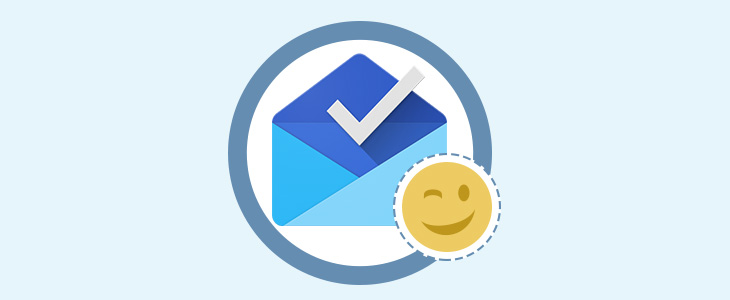

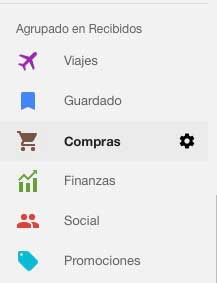
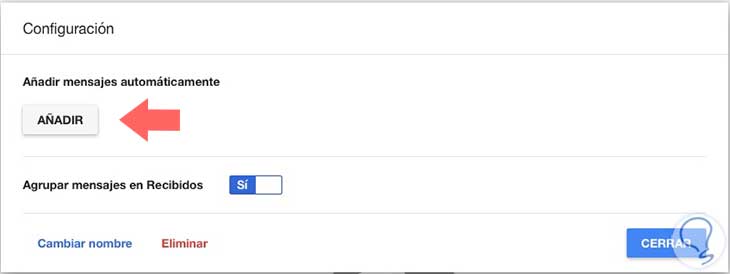
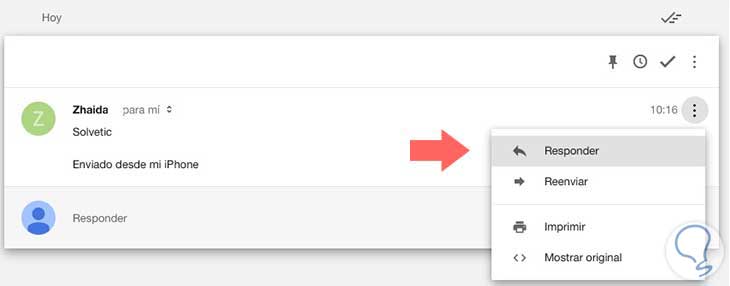
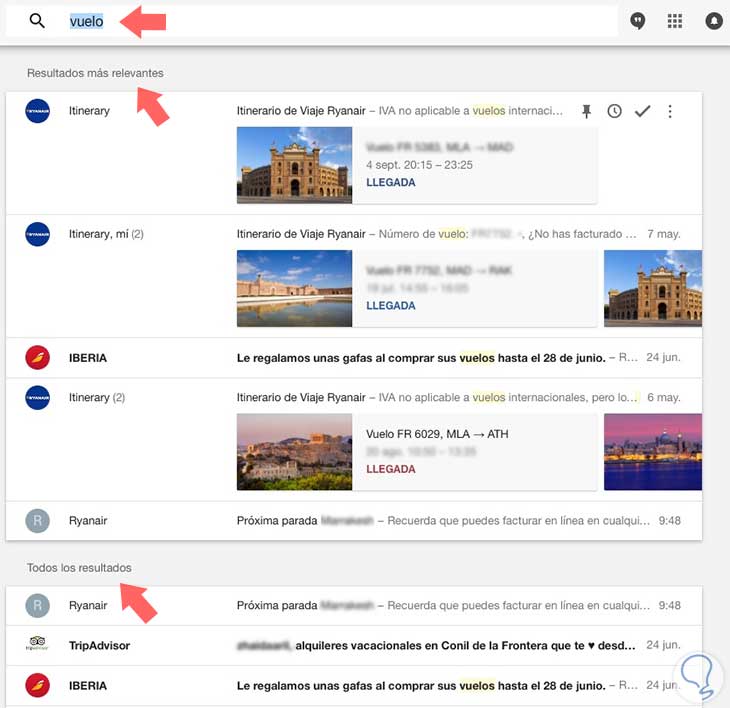
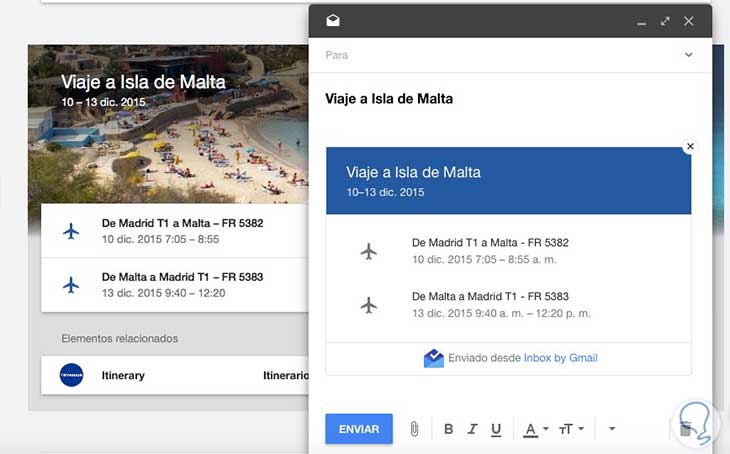
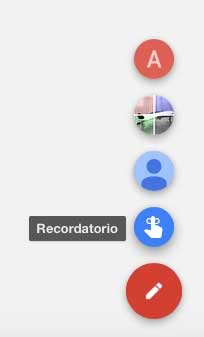
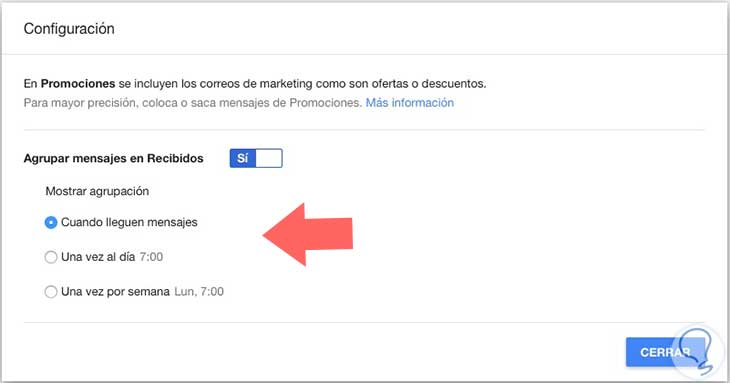


2 Comentarios
Antonio Millan
jun 28 2016 18:37
Muy buenos trucos Zhaida esto no lo sabe todo el mundo jeje gracias!!
Lina Roca
jul 06 2016 18:27
Nunca lo había usado y me ha dado por mirar la parte de viajes y veo un viaje que tengo programado todos los vuelos y alojamientos contratados... jajajaja me parece increíble este Google como se lo monta